
Иногда, когда мы работаем с ПК, нам может потребоваться некоторая техническая поддержка, если нам нужно исправить какую-либо проблему с программным обеспечением, самое безопасное - это получить информацию об операционной системе, версии, номере сборки и т. Д., Мы увидим это в этом уроке на практике, чтобы иметь этот инструмент на тот случай, если он нам понадобится.
Также, как многие знают, в Windows существует очень мощная комбинация клавиш, поскольку она позволяет нам получить доступ к инструментам спасения в случае сбоя системы или когда среда рабочего стола не отвечает, мы ссылаемся на комбинацию: crtl + alt + удалить
С их помощью мы получаем доступ к диспетчеру задач, возможность блокировки рабочего стола, смены пароля и т. Д. В местах, где может быть открыт наш ПК, мы можем удалить некоторые из этих задач из этого меню, например, сменить пароль.
Получить данные о версии Windows 7 и дополнительную информацию об установке
Иногда, как мы упоминали, нам необходимо получать информацию об операционной системе во время создания или получения каких-либо технических услуг на нашем ПК, таких как номер сборки операционной системы; Чтобы найти эти данные, а также получить доступ к более подробной информации, такой как выпуск операционной системы или даже номер установленной версии, мы можем использовать следующие шаги.
· Мы должны открыть редактор реестра, набрав regedit в поле поиска в меню «Пуск», а затем нажать клавишу «Ввод». Мы подчеркиваем, что для этого у нас должно быть разрешение администратора или возможность ввести пароль администратора, если это необходимо.
Попав в редактор, мы должны перейти к следующему разделу реестра: HKEY_LOCAL_MACHINE \ Software \ Microsoft \ Windows NT \ CurrentVersion
· Затем на правой панели мы должны увидеть множество подразделов реестра и их значение. Следующие ключи предоставят нам необходимую информацию о нашей операционной системе:
1. ProductName: это имя установленной нами Windows.
2. EditionID: это версия нашей операционной системы.
3. BuildLabEx: содержит номер сборки и проверки операционной системы.
4. Текущая сборка: содержит номер сборки операционной системы.
5. Зарегистрированный владелец. Это имя лица, зарегистрировавшего лицензию на операционную систему.
6. Зарегистрированная организация: это организация, в которой была зарегистрирована лицензия операционной системы.
Давайте посмотрим на следующее изображение в качестве информации, некоторые данные были скрыты в качестве меры безопасности.

Измените параметры crtl + alt + supr в Windows 7
Как мы упоминали в начале урока, с помощью этой мощной комбинации клавиш мы получаем доступ к ключевым частям наших операционных систем, поэтому возможность настроить доступные параметры жизненно важна для повышения безопасности нашего оборудования.
Давайте посмотрим, какие опции дает нам это меню.
· Сменить пароль.
· Блокировка экрана.
· Диспетчер задач.
· Выйти.
· Запустить диспетчер задач.
Мы можем добавить ограничения к этим параметрам, используя редактор групповой политики или редактор групповой политики, чтобы мы могли установить следующие ограничения:
· Запретить пользователям блокировку системы.
Запретить пользователям изменять свой пароль Windows в диалоговом окне безопасности Windows.
· Запретить пользователям поднимать диспетчер задач.
· Этот параметр отключает или удаляет значки меню и кнопки, которые дают доступ к запуску или выходу из системы.
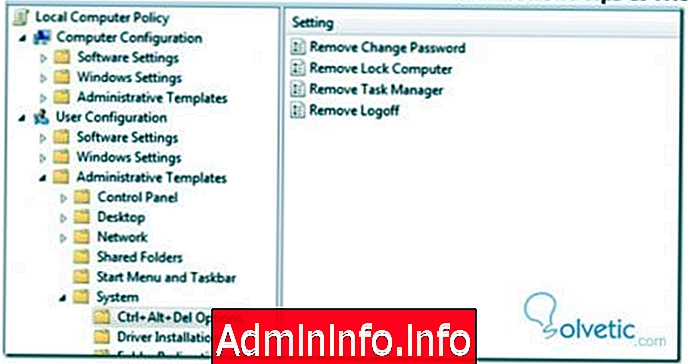
Чтобы внести эти изменения, мы должны выполнить следующие шаги:
· Откройте диалоговое окно run (win + R) и напишите в нем gpedit.msc .
· Мы должны перейти к локальным политикам компьютера, к конфигурации пользователя к системным административным шаблонам, это на левой панели.
· Выберите опцию настройки Ctrl + Alt + Del
· Выберите в правой панели конфигурации, которые мы хотим включить или отключить. (Включить означает, что мы уберем пункт меню).
· Откройте опцию и внесите изменения.
· Мы нажимаем принять.
$config[ads_text5] not found
СТАТЬИ